Win11出现黑屏怎么办?Win11出现黑屏的解决方法
分类:win11教程 2021-08-08
导读: Win11出现黑屏怎么办?Win11出现黑屏的解决方法--因为微软推出了新的电脑操作系统Windows11,所以有很多小伙伴都会去安装,但有的小伙伴在安装完Win11系统后出现了黑屏的情况,那么这种问题应该怎么办呢?下面就和小编一起来看看有什么解决方法吧。 Win11出现黑...
因为微软推出了新的电脑操作系统Windows11,所以有很多小伙伴都会去安装,但有的小伙伴在安装完Win11系统后出现了黑屏的情况,那么这种问题应该怎么办呢?下面就和小编一起来看看有什么解决方法吧。
Win11出现黑屏的解决方法
方法一
1、首先我们尝试使用“Ctrl+Shift+Esc”的键盘快捷键打开“任务管理器”
2、如果可以打开的话,点击左上角的“文件”,然后选择“新建文件”
3、接着在其中输入“explorer.exe”再按下回车确定就可以了。
4、如果打不开任务管理器,可以先使用电源键重启系统。
5、重启后如果还是黑屏,再尝试上面任务管理器的方法。
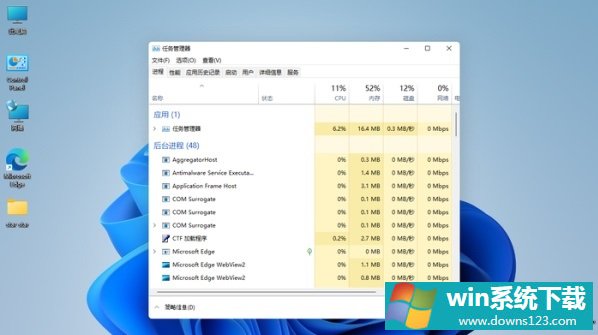
方法二
如果在黑屏后进不去系统,打不开任务管理器,什么都操作不了,那就只能重装系统了。
相关文章
- 电脑公司免激活win11 64位全能稳定版v2022.01
- 萝卜家园64位win11共享全新版v2022.01
- 雨林木风win11干净不死机版64位v2022.01
- 番茄花园最新win11 64位超速无死机版v2022.01
- 深度技术win11娱乐内部版64位v2022.01免激活
- 系统之家win11便携增强版64位v2022.01免激活
- Win11不能识别USB设备怎么办?Win11无法识别USB设备的解决方法
- 如何在Win11上本地显示CPU、GPU和RAM使用情况?
- Win11照片查看器如何设置?Win11照片查看器设置方法
- Win11窗口背景颜色如何设置?Win11窗口背景颜色设置的方法


